Содержание
Здравствуйте. Сегодня речь пойдет про планшет texet tm 7024 – это первый и скорей всего последний планшетный ПК с самой низкой ценой по сравнению с другими устройствами компании. При отличных на первый взгляд характеристиках в сочетании с низкой стоимостью планшет имеет ряд недостатков, которые плохо сказываются на его производительности.
Внешний вид устройства
Как видим, глядя на картинку и на собственно планшет можно заметить, что размещение клавиш и слотов у всех устройства планшетного типа стандартное, и в редких случаях поддается изменению.
Поэтому:
-
Встроенный микрофон;
-
Клавиша «домой»;
-
Кнопка экстренного перезапуска планшета;
-
Разъем для синхронизации с компьютером USB;
-
Слот для внешней карты памяти;
-
Разъем для наушников;
-
Включения/выключения, переход в ждущий режим;
- Камера.
Компания продолжает следовать свое традиции: обратная сторона устройства имеет серый оттенок и черную вставку, а это даже очень напоминает нам, знакомые все устройства компании Apple – первого и второго поколения, если быть точным. Все углы имеют закругленную форму, верхней части находится встроенный динамик, к сожалению только один.
В комплекте планшет тексет 7024: устройство для зарядки батареи, наушники (не очень качественные), кабель для синхронизации с ПК и кабель OTG.
Кабель OTG предназначен для работы с внешними устройствами, например:
-
Внешние носители информации;
-
Модемы;
- Клавиатуры и мыши.
Важно знать, что перед покупкой внешнего устройство проверить его на совместимость с планшетным компьютером.
Технические характеристики
На планшете предустановленна ОС Android 4, одноядерный процессор на чипе Cortex A8 с рабочей частотой в 1000 МГц. Оперативной памяти всего лишь 512 Мб, внутренней памяти 4Гб, но слот для карты памяти позволит увеличить до 32 Гб включительно.
Устройство оборудовано семидюймовым экраном на матрице TFT с разрешением 800х480 пикселей. Имеет одна 0,3 Мп камера, датчик ориентации экрана, Wi-Fi модуль, встроенный микрофон и динамик.
Его размеры составляют 191х116х9,9 миллиметров при весе в 299 грамм, что делает его удобным при повседневной работе. Однако зарядки хватает на 3-4 часа автономной работы.
Поддерживает такие форматы, как PDF, JPG, ACC, WMV, MOV, AVI, MP4, TXT, HTML, MP3, M4R и многие другие.
Базовые настройки планшета
Чтобы перевести планшет texet 7024, нужно нажать на клавишу Power до появления рабочего стола, далее зажать пальцем на экране и перевести его, как показано на картинке выше, для разблокировки.
Рабочий стол планшетного ПК имеет такие стандартные элементы, как:
-
Поиск через систему «Google»;
-
Кнопка для перехода к главному меню приложений;
-
Виджет поиска через Яндекс;
-
Кнопка «Возврата»;
-
Клавиша «Домой»;
-
Клавиша «Активные приложения»;
-
Клавиша «Меню»;
-
Панель уведомления;
-
Текущее время;
-
Активное беспроводное соединение;
- Уровень заряда батареи.
Если со временем, а это произойдет обязательно, Вам надоест заставка на Рабочем столе, для смены ее нужно: зажать пальцем на свободном участке экрана, до появления окна смены, далее выбрать и предложенного списка картинку и нажать клавишу «Установить обои».
В главном меню приложений содержаться все установленные ранее приложения на устройство, для доступа к нему нужно нажать на соответствующую кнопку на рабочем столе. Так как все устройства на ОС Android имеют стандартный набор предустановленных приложений, то на этом мы не будем останавливаться. Для того, что бы приступить к настройкам операционной системы и планшета следует найти ярлык «Настройки» среди всех ярлыков.
Если же вы не нашли на первой странице, нужно посмотреть на второй для этого пальце в право или влево горизонтальными движениями.
Так как ресурс батареи имеет ограниченные возможности и чтобы планшет работал как можно больше, производители рекомендуют использовать комбинированные режимы работы устройства. То есть с течением некоторого промежутка времени изменять уровень яркости, как показано на картинке выше.
Не смотря на то, что планшет имеет самые оптимальные возможности для работы – производители не пожалели и установили встроенный модуль Wi-Fi, так все современные устройства уже не будут актуальными без такой мелочи. Для того, что бы всегда быть в сети, нужно всего лишь войти в пункт Беспроводные сети\Wi-Fi – перевести ползунок в режим включения и подождать окончания сканирования сети.
После чего выбрать из приведенного списка нужную точку доступа и присоединится к ней, далее ввести пароль, если требуется и пользоваться.
К дополнению, для сохранности персональных данных, рекомендуется пользоваться только защищенными точками беспроводного доступа к Интернету.
Настройка внешнего устройства – модема
Как неоднократно уже говорилось, планшет – бюджетный, однако поддерживает работу с внешними периферийными устройствами, не со всеми конечно, но и такая возможность не может не радовать. Перед тем, как приобрести модем для настройки мобильного интернета следует в обязательном порядке проверить их работу сообща. Далее через OTG кабель подключить модем к планшету и перейти к настройкам.
Далее Беспроводные сети\Еще, как показано на картинке ниже. После чего перейти к мобильным сетям.
Включить передачу данных, так как без данного пункта мобильный Интернет работать не будет. В том случаи, если у вас по месту жительства очень слабо развивается или вообще отсутствует сеть 3G для более надежной и вообще работы можно использовать устаревшую сеть 2G.
Далее переходим к настройкам SIM-карты в модеме, для этого переходим к пункту Точки доступа и создаем новую точку, после чего перед Вами появится специальные поля для заполнения. Если Вы до этого настраивали Интернет на телефоне, для Вас это не составит труда.
Данные, которые нужны для заполнения, можно получить на официальном сайте Вашего сотового оператора, либо выбрать из ниже предложенного.
Для начала вам нужно придумать имя Вашей точки, к счастью оператор предоставляет Вас эту возможность, однако следующие поля нужно заполнять именно той информацией, что приведена самим оператором.
APN
-
МТС- internet.mts.ru
-
Мегафон- internet
-
Tele2- internet.tele2.ru
-
BeeLine- на home.beeline.ru
Имя пользователя
-
для tele2- не вводится
-
МТС- mts
-
BeeLine- beeline
-
для Мегафон- не вводится
Пароль:
-
BeeLine- beeline
-
для МТС- mts
-
Мегафон — не вводится
-
tele2- не нужен
Теперь проверяем введенные данные на ошибки, если таковы имеются, незамедлительно исправляем и сохраняем. Далее перезагружаем планшетный компьютер и пользуемся мобильным Интернетом в любое время. Да, обязательно включайте «Передачу данных», а после использования выключайте, если у Вас не безлимитный интернет.
Установка обновления
Перед установкой следует зарядить свой планшет на полную, так как время установки может быть, как достаточно быстрой, так и очень долгой. Далее следует понимать, что за все последствия ответственность несете только Вы и никто больше. Официальная прошивка предназначена только для восстановления работоспособности планшета, а не для забавы. Установка прошивки из других источников не гарантирует Вам полную работоспособность устройства.
Инструкция по установке:
-
Скачать прошивку с официального сайта поставщика устройств;
-
В архиве с прошивку идет вмести утилита для установки обновления и драйвера на планшет;
-
Запустить программу Livesuit и нажать «No» в окне приветсвия;
-
Выключить планшет и подключить его через USB-кабель зажав при этом клавишу Громкости (плюс) и нажимаем несколько раз кнопку Power;
- Нажать кнопку «SelectIMG» первый ярлык в программе (куб) и выбрать прошивку с соответствующим расширением .img;
- Если программа потребует установиться драйвера на планшет;
- В процессе установки обновления все данные будут удалены безвозвратно.
Если все было сделано правильно, прошивка начнется автоматически и после завершения, вам нужно будет только отключить устройство и включить его.

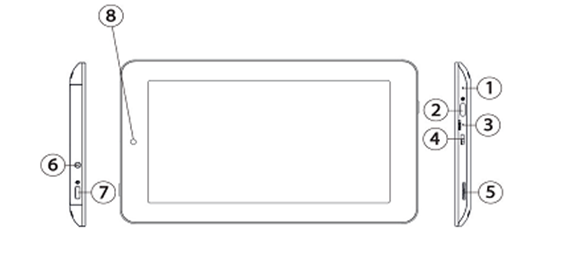


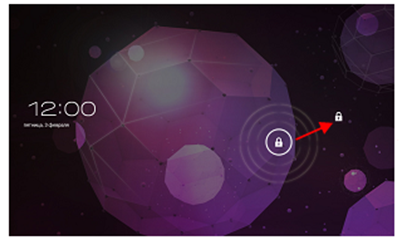
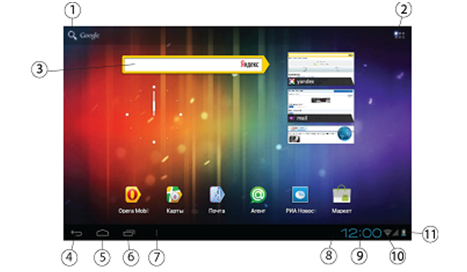
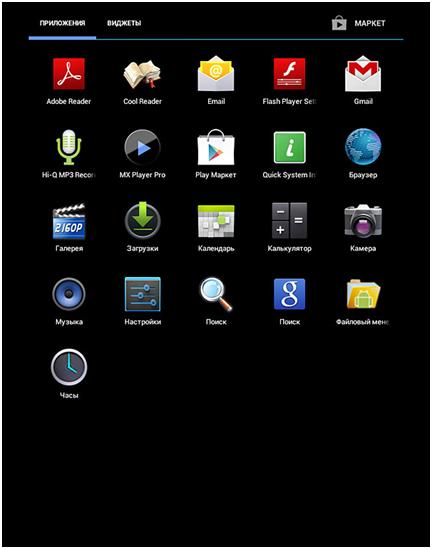
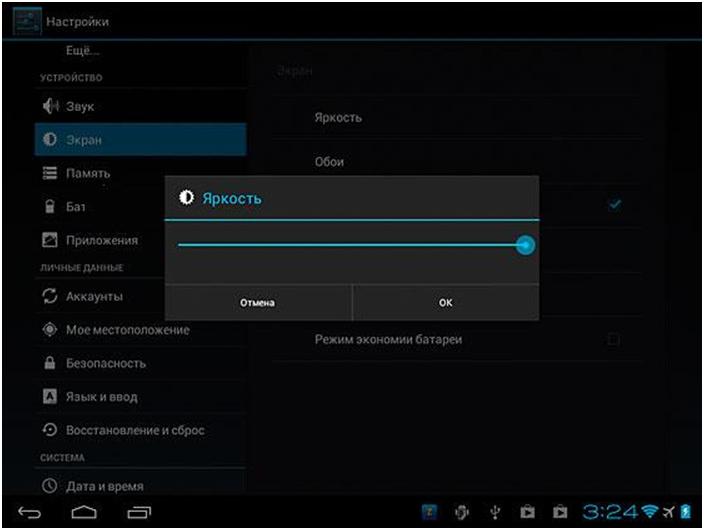
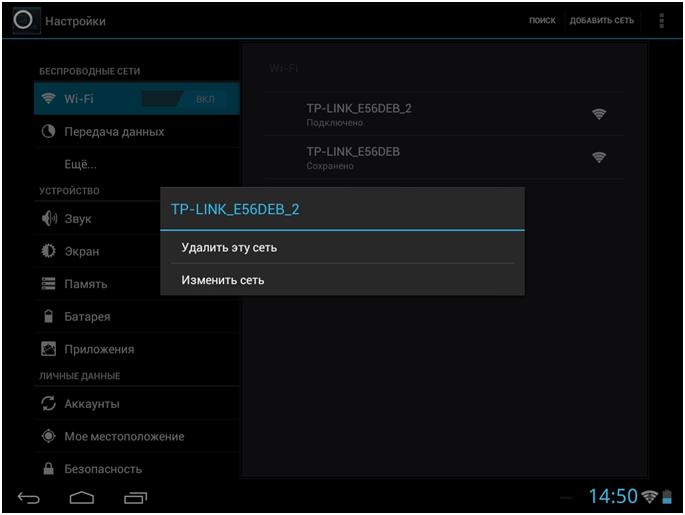
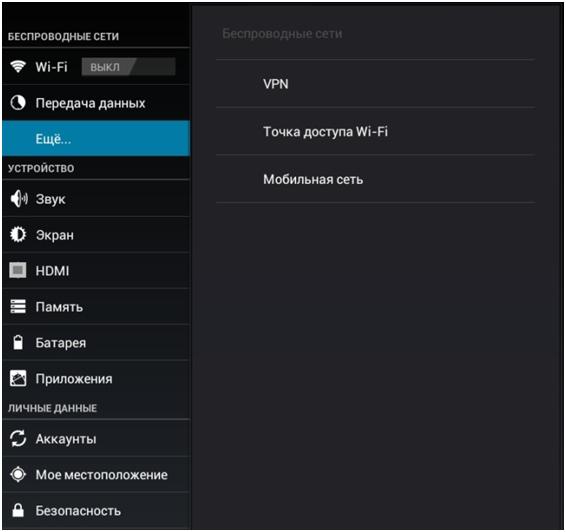

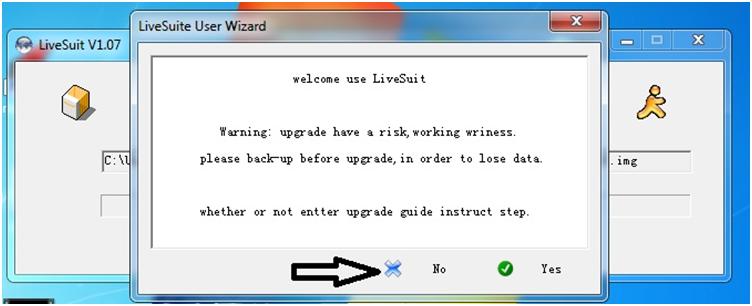
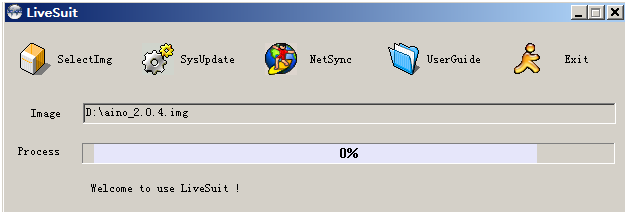
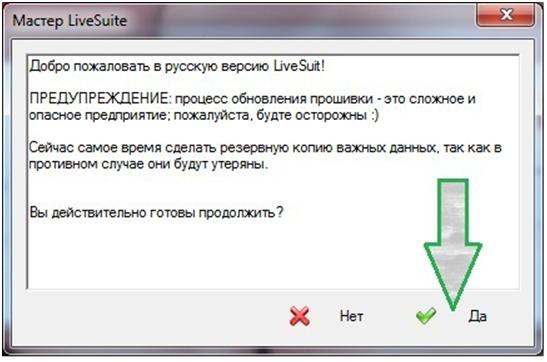

Привет, у меня планшет texet тм-7024 и масса головной боли: как соединить модем от МТС с данным устройством через прилагаемый кабель для выхода в Инет.
Помогите бедной девушке.Help!
Для подключения модема невозможно удалить китайские настройки точку доступа или изменить отпечатаное не сохраняется вот это проблема номер 1 и как это исправить.
Как я убедился подключить модем на тм -7024 невозможно так-как удалить китайские настройки невозможно ,а изменить точку доступа тоже нельзя новая тупо не сохраняется. Это проблема номер 1. Окоторой пройзводитель не позаботился.
Подключить МТС-Коннект не реально, как только не пробовал. Настроил на ноуте точку доступа WiFi. Хоть так в интернет выйти сыну можно. Может какая прошивка новая выйдет, тогда может, что и получиться. А так даже грустно стало. Многие пишут другие модемы пробовать надо, а где же их взять? Лучше уж планшет с симкой купить, да и все!
можете покупать новый
Что делать если на нем не работает кнопка домой и на экране тоже.Как его перепрошить причем если нету клавиш громкости?
А вы статью прочтите там все написано, даже кнопки нажимать не надо.